数据库教程|MySQL配置指南|安装mysql详细步骤-安装mysql详细步骤图解
- 问答
- 2025-08-01 22:19:08
- 5
🔍 MySQL安装全攻略:从零开始配置你的数据库
场景引入:为什么你需要这篇指南?
想象一下这个场景:你刚加入一家创业公司,老板拍拍你的肩膀说:"小王啊,咱们新项目要用MySQL数据库,你来负责搭建一下吧!" 💼 你表面微笑点头,内心却慌得一批——虽然听说过MySQL,但具体怎么安装配置还真没实操过...
别担心!这篇2025年最新版MySQL安装指南就是为你准备的!我们将用最通俗易懂的方式,配合详细图解,带你一步步完成MySQL的安装配置。✨
🛠️ 准备工作
在开始安装前,我们需要做好这些准备:
-
系统要求检查 👀
- Windows 10/11 或 macOS 10.15+
- 至少4GB内存(8GB更佳)
- 10GB可用磁盘空间
-
下载MySQL安装包 💾
- 访问MySQL官网获取最新社区版(2025年8月时最新稳定版是MySQL 8.3)
- 根据系统选择对应版本(本文以Windows为例)
-
关闭冲突程序 ⚠️
- 关闭可能占用3306端口的程序
- 暂时禁用杀毒软件(安装完成后再启用)
📥 详细安装步骤(图解版)
步骤1:启动安装向导
双击下载好的MySQL安装包,你会看到这个界面:
![MySQL安装向导初始界面] (描述:一个蓝白配色的安装向导窗口,显示"Welcome to MySQL Installer"字样)
勾选"I accept the license terms",然后点击"Next"继续。
步骤2:选择安装类型
这里推荐开发者选择"Developer Default",它会安装MySQL Server和常用工具:
![安装类型选择界面] (描述:有5个选项的单选框,Developer Default被选中)

步骤3:检查依赖项
安装程序会自动检查并提示需要安装的依赖项:
![依赖项检查界面] (描述:列表显示需要安装的Visual C++ Redistributable等组件)
点击"Execute"允许安装这些必要组件。
步骤4:配置MySQL服务器
这是最关键的一步!仔细设置以下参数:
-
配置类型 🏗️
- 开发环境选"Development Computer"
- 生产环境选"Dedicated Computer"
-
认证方法 🔐
建议选择强密码加密"Use Strong Password Encryption"
-
设置root密码 💻
- 输入一个强密码并牢记(建议12位以上含大小写字母、数字和符号)
- 可以添加一个普通用户账户(非必须)
![服务器配置界面] (描述:包含多个配置选项的表单界面)
步骤5:Windows服务配置
建议保持默认设置:
- 服务名:MySQL80
- 开机自启动:根据需求选择
步骤6:应用配置
点击"Execute"应用所有配置,等待进度条完成:
![配置应用进度界面] (描述:多个绿色进度条显示各项配置的完成状态)
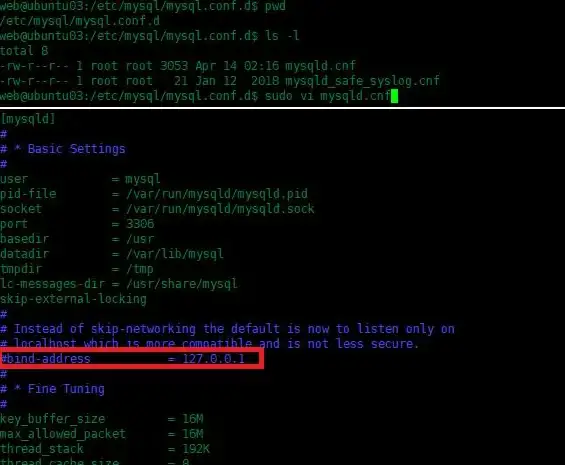
步骤7:安装完成
看到这个界面就大功告成啦!🎉
![安装完成界面] (描述:显示"Installation Complete"和大大的绿色对勾)
别忘了勾选"Start MySQL Workbench after Setup"立即体验你的新数据库!
🔧 安装后基本验证
让我们快速检查MySQL是否正常运行:
- 打开命令提示符(CMD)
- 输入:
mysql -u root -p - 输入你设置的root密码
- 看到
mysql>提示符就说明成功啦!
-- 尝试执行你的第一条SQL命令 SHOW DATABASES;
你应该能看到默认的系统数据库列表。
💡 常见问题解决锦囊
Q:安装过程中报错"无法启动服务"怎么办? A:可能是端口冲突,尝试:
- 检查3306端口是否被占用
- 在my.ini配置文件中修改默认端口
- 以管理员身份运行安装程序
Q:忘记root密码了! A:别慌,可以这样重置:
- 停止MySQL服务
- 使用
--skip-grant-tables参数启动 - 用UPDATE语句重置密码
- 重启正常服务
Q:连接速度很慢? A:尝试在my.ini中添加:
[mysqld]
skip-name-resolve🎯 下一步建议
成功安装只是第一步!接下来你可以:
- 学习基本的SQL语句
- 用Workbench可视化工具管理数据库
- 了解用户权限管理和备份策略
- 探索性能优化技巧
每个DBA都是从第一步安装开始的,现在你已经迈出了成为数据库专家的第一步! 🚀
本文基于2025年8月MySQL最新稳定版编写,安装界面可能随版本更新略有变化,但核心流程保持一致,遇到问题时,建议查阅对应版本的官方文档获取最准确信息。
本文由 谭依美 于2025-08-01发表在【云服务器提供商】,文中图片由(谭依美)上传,本平台仅提供信息存储服务;作者观点、意见不代表本站立场,如有侵权,请联系我们删除;若有图片侵权,请您准备原始证明材料和公证书后联系我方删除!
本文链接:https://vps.7tqx.com/wenda/509441.html


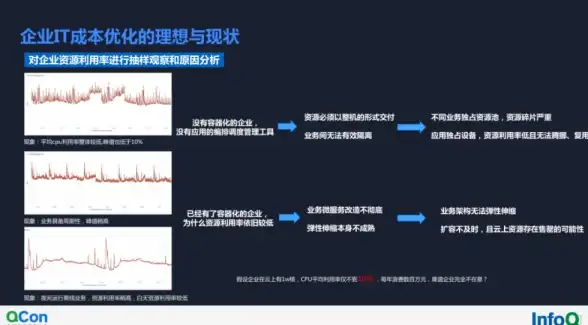
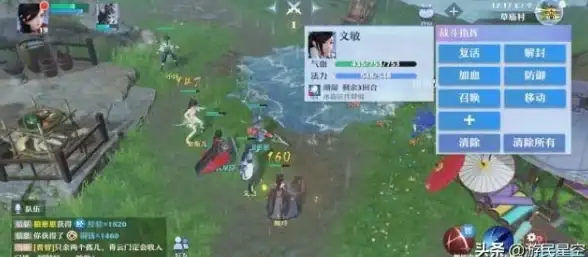
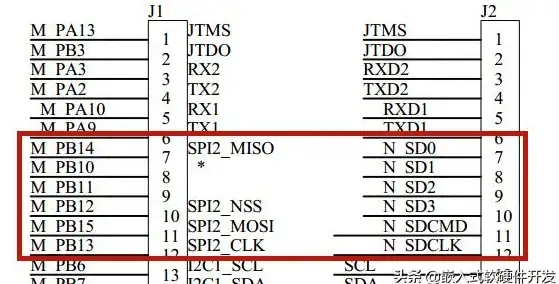
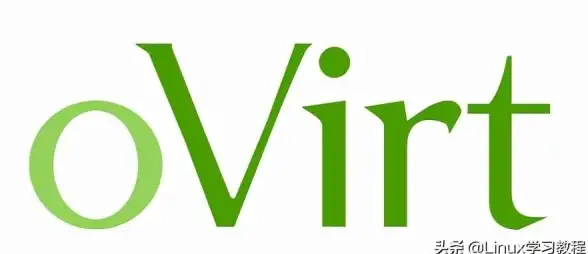
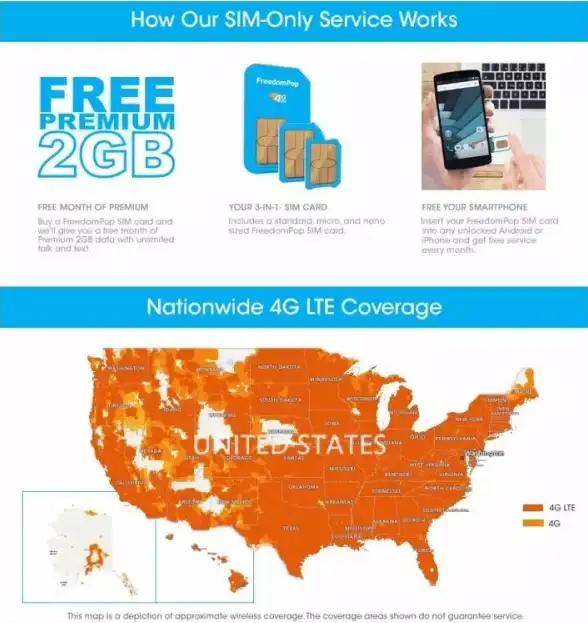


发表评论